Studio Tarantelli > Articoli Informatica > Sicurezza > Come disattivare la webcam del pc a livello software
Come disattivare la webcam del pc a livello software

I PC ed in particolare ogni notebook hanno una webcam in dotazione, ma spesso si sottovalutano le problematiche che un accessorio così utile può cagionare alla propria sicurezza.
Molte persone eseguono la disattivazione della videocamera direttamente dal pannello di controllo, ma non è la soluzione ideale specialmente se si usa la webcam per qualche applicazione.
In questo articolo vediamo come disattivare la webcam a livello software o applicativo in maniera da poterla utilizzare solo ed esclusivamente quando realmente serve e tutelare sempre la nostra sicurezza.
La soluzione proposta è utile per la sicurezza di tutti ma anche e soprattutto per quella dei più piccoli, che involontariamente cliccano su banner, pulsanti luminosi ed attivano applicazioni pericolose che possono scattare foto e registrare video, oltre che audio.
Le vulnerabilità della webcam
La webcam viene utilizzata su molti software, tra i più famosi c'è Skype, ma viene impiegata anche dai browser che sempre più spesso la attivano per videoconferenze con piattaforme online o sui social come Facebook, etc.
Idealmente un malintenzionato potrebbe utilizzarla a nostra insaputa e manipolarne il funzionamento anche senza l’accensione della luce posta nei pressi della telecamera, che dovrebbe identificare che è attiva.
Inoltre la webcam spesso dispone di un microfono, pertanto è in grado non solo di "catturare" video e foto, ma anche audio, registrando tutto ciò che viene detto o ascoltato nei pressi.
Quindi con una webcam attiva, chiunque ne abbia accesso potrebbe prelevare in maniera fraudolenta le immagini riprese ed utilizzarle per i propri scopi illeciti.
Per un utente privato ovviamente è importante mantenere la propria privacy, ma anche per le aziende è fondamentale tutelare la riservatezza dei propri dati, immagini, strategie, etc.
Il nostro studio ha seguito diversi casi di utilizzo illecito di immagini prelevate da webcam a cui è stata eseguita una perizia informatica.
Come disattivare la telecamera
Come sopra indicato, molte persone disattivano la webcam direttamente dal pannello di controllo, ma così facendo si inibisce il funzionamento totale del dispositivo che rimane solamente collegato al PC, ma praticamente non è funzionante.
Altri applicano dello scotch per coprirne la visuale, ma ovviamente pur inibendo la visualizzazione a terzi non risolvono il problema dell'audio!
Un modo più "furbo" è quello di sfruttare un software antivirus che disponga di soluzioni che permettano di disattivare ogni singola applicazione che non si vuole associare alla webcam.
Ovvero è possibile selezionare o deselezionare il singolo software a cui vogliamo permettere o meno l’utilizzo della videocamera.
Antivirus noti come Norton 360 ad esempio hanno una soluzione integrata che si chiama SafeCam che fa proprio questo.
Per accedere alle impostazioni di SafeCam basta aprire le impostazioni del software e selezionare l’apposita voce dove si trovano tutte le applicazioni che possono essere abilitate o disabilitate nell’uso della webcam. Maggiori informazioni sul sito della Norton.
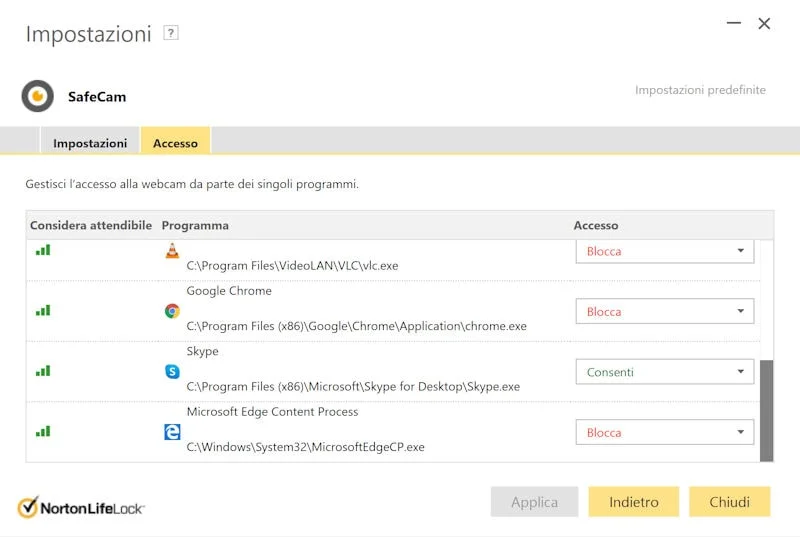
Nell'immagine precedente è evidenziato un caso dove è abilitato ad esempio solo Skype e sono bloccati tutti gli altri browser e software, ma ovviamente è possibile personalizzare il tutto a seconda delle proprie esigenze.
Anche Kaspersky, altro famoso software antivirus permette di fare la medesima configurazione ed è possibile accedere direttamente al sito produttore per le indicazioni sul funzionamento ed attivazione.
In questa maniera si ha sempre il pieno controllo dei software che possono utilizzare la videocamera.
Alcune FAQ (domande frequenti)
Di seguito vengono indicate alcune domande frequenti con le relative risposte che i clienti spesso sottopongono in questi casi, così da permettere la configurazione personalizzata e semplificata dei propri dispositivi.
E’ possibile modificare l’impostazione?
Certamente, basta accedere alle impostazioni e modificare le applicazioni che possono utilizzare la webcam.
Se uso il browser per una videoconferenza, devo ogni volta abilitare o sbloccare la webcam?
No, potresti utilizzare due browser e dedicarne uno solo per le videoconferenze, ma utilizzare per tutte le altre attività quello che hai bloccato, così nelle ricerche sei in sicurezza. Esistono molteplici browser come Edge, Mozilla, Chrome, Opera, etc. Puoi scegliere quello che preferisci!
Come mi accorgo se il blocco è ancora attivo?
Puoi accedere alle impostazioni per verificarlo, oppure se noti che dopo un aggiornamento del software o browser viene notificato un avviso su una finestra in basso a destra che indica l'attivazione della webcam, puoi rieseguire il blocco così come mostrato in precedenza.
E’ utile mettere del nastro adesivo trasparente sulla webcam?
Certo, ma ricorda che comunque la webcam se non viene bloccata è in funzione e soprattutto lo è anche il microfono che registrerebbe l’audio. Quindi non saresti in sicurezza.
In questo articolo si è indicata un'applicazione di alcuni software antivirus e come si può facilmente disattivare la webcam senza bisogno di disabilitare il dispositivo, massimizzandone la sicurezza.
Se pensi che questo articolo sia utile ai tuoi amici, condividilo sui social network.
Aggiungi Studio Tarantelli al tuo feed di Google News.
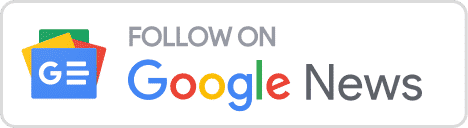
09-05-2020
Autore: Mirko Tarantelli - Ingegnere delle Telecomunicazioni - consulente informatico e SEO - Data Scientist
© Tutti i diritti sono riservati. È vietato qualsiasi utilizzo, totale o parziale dei contenuti qui pubblicati.
- Come evitare le truffe online
- Protezione rete wifi
- Sicurezza conto corrente online
- Sicurezza dei dati
- Come tutelarsi da certificati e marchi di qualità falsi
- Come difendersi dal Cyberbullismo
- Verifica se il telefono è sotto controllo
- Perchè non utilizzare una rete wifi gratis pubblica
- Come utilizzare i social network
- Come rendere sicuro l’account Google per le APP
- Acquisti sicuri su Ebay ed Amazon
- Come disattivare la webcam del pc a livello software
- Cloud backup o cloud storage, quale scegliere?
- In quale Paese devono essere conservati i dati personali per il GDPR?
- Non basta la crittografia end to end per la sicurezza dei dati
- Sistema CIS: l'importanza delle informazioni classificate riservate
- Adeguamento NIS2 per aziende private e PA
- Videosorveglianza e Privacy: Cosa fare per la tutela dei tuoi dati personali
- NIS: Misure di Sicurezza di Base - Ottobre 2026
- E' lecito fotocopiare o scansionare un documento di riconoscimento? Parliamo di hotel e sicurezza!
- Documento di identità e firma digitale

